
UAC କିମ୍ବା ଆକାଉଣ୍ଟ୍ କଣ୍ଟ୍ରୋଲ୍ ମାଇକ୍ରୋସଫ୍ଟର ଏକ ଉପାଦାନ ଏବଂ ପ୍ରଯୁକ୍ତିବିଦ୍ୟା, ସିଷ୍ଟମରେ ସିଷ୍ଟମ୍ ଆକ୍ସେସ୍ ସକ୍ଷମ କରି ସୁରକ୍ଷାକୁ ସୀମିତ କରିବାକୁ ଅନୁମତି ଦିଏ, ଯାହା ସେମାନଙ୍କୁ ଆଡମିନିଷ୍ଟ୍ରେଟର୍ ଅନୁମତି ସହିତ ଅଧିକ ସୁବିଧାଯୁକ୍ତ କାର୍ଯ୍ୟ ଅନୁମତି ଦିଏ | ଅନ୍ୟ ବାକ୍ୟରେ, ଉଆକା ଚେତାବନୀ ଦେଇଥାଏ ଯେ ଏକ ନିର୍ଦ୍ଦିଷ୍ଟ ପ୍ରୟୋଗର କାର୍ଯ୍ୟ ସିଷ୍ଟମ୍ ଫାଇଲ ଏବଂ ସେଟିଂସମୂହକୁ ଏହି ପଦକ୍ଷେପଗୁଡ଼ିକୁ ଅନୁମତି ଦେଇପାରେ ନାହିଁ | ଏହି OS କୁ ସମ୍ଭାବ୍ୟ ବିପଜ୍ଜନକ ପ୍ରଭାବରୁ ରକ୍ଷା କରିବା ପାଇଁ ଏହା କରାଯାଇଥାଏ |
ୱିଣ୍ଡୋଜ୍ 10 ରେ UAC ବନ୍ଦ କରନ୍ତୁ |
ଡିଫଲ୍ଟ ଭାବରେ, UAC UTX ରେ ସକ୍ଷମ ହୋଇଛି, ଯାହାକି ଉପଭୋକ୍ତାଙ୍କୁ ନିରନ୍ତର ଭାବରେ ସମସ୍ତ କାର୍ଯ୍ୟକୁ ନିଶ୍ଚିତ କରିବାକୁ ଆବଶ୍ୟକ କରେ ଯେ ଅନ୍ୟତମ ଉପାୟରେ ବାଧା ସୃଷ୍ଟି କରିପାରେ କିମ୍ବା ଅନ୍ୟଟି ଅପରେଟିଂ ସିଷ୍ଟମର କାର୍ଯ୍ୟକୁ ପ୍ରଭାବିତ କରିଥାଏ | ତେଣୁ ବିରକ୍ତିକର ଚେତାବନୀକୁ ଅକ୍ଷମ କରିବାର ଆବଶ୍ୟକତା ଅଛି | UAC କିପରି ନିଷ୍କ୍ରିୟ ହୋଇପାରେ ତାହା ବିଚାର କରନ୍ତୁ |ପଦ୍ଧତି 1: କଣ୍ଟ୍ରୋଲ୍ ପ୍ୟାନେଲ୍ |
ସଂଯୋଗ ବିଚ୍ଛିନ୍ନତା (ପୂର୍ଣ୍ଣ) ଆକାଉଣ୍ଟ୍ ନିୟନ୍ତ୍ରଣର ଦୁଇଟି ପଦ୍ଧତି ହେଉଛି "କଣ୍ଟ୍ରୋଲ୍ ପ୍ୟାନେଲ୍" ବ୍ୟବହାର କରିବା | ଏହିପରି uAC ସଟଡାଉନ୍ ପଦ୍ଧତି ନିମ୍ନଲିଖିତ ଅଟେ |
- କଣ୍ଟ୍ରୋଲ୍ ପ୍ୟାନେଲ ଚଲାନ୍ତୁ | ଆରମ୍ଭ ମେନୁରେ ଡାହାଣ କ୍ଲିକ୍ କରି ଉପଯୁକ୍ତ ଆଇଟମ୍ ଚୟନ କରି ଏହା କରାଯାଇପାରିବ |
- "ବଡ଼ ଆଇକନ୍" ଦର୍ଶକ ଚୟନ କରନ୍ତୁ, ଏବଂ ତାପରେ ଥିବା "ବ୍ୟବହାରକାରୀ ଖାତା" ଆଇଟମ୍ ଉପରେ କ୍ଲିକ୍ କରନ୍ତୁ |
- ଏହା ପରେ, "ଖାତା ନିୟନ୍ତ୍ରଣକୁ ପରିବର୍ତ୍ତନ କର," ଆଡମିନିଷ୍ଟ୍ରେଟର୍ ଅଧିକାର କରିବା ପାଇଁ ଆଡମିନିଷ୍ଟ୍ରେଟର୍ ଅଧିକାର ଆବଶ୍ୟକ ହେବ) ଉପରେ କ୍ଲିକ୍ କର) |
- ସ୍ଲାଇଡର୍ କୁ ତଳ ପର୍ଯ୍ୟନ୍ତ ନିଅନ୍ତୁ | ସେହି ସମୟରେ, ଅବସ୍ଥାନ "ମୋତେ ଜଣାଇଲା ନାହିଁ" ଚୟନ କରାଯିବ ଏବଂ "ଓକେ" ବଟନ୍ ଉପରେ କ୍ଲିକ୍ କରିବ (ବ୍ୟବସ୍ଥାପକଙ୍କ ଅଧିକାର ମଧ୍ୟ ଆବଶ୍ୟକ ହେବ) |



UAC ସମ୍ପାଦନା ୱିଣ୍ଡୋ ପ୍ରବେଶ କରିବାକୁ ଏକ ବିକଳ୍ପ ଉପାୟ ଅଛି | ଏହା କରିବାକୁ, "ବିକା" ୱିଣ୍ଡୋକୁ ଯିବାକୁ "ଆରମ୍ଭ" ୱିଣ୍ଡୋକୁ (usin + r "କି) ମାଧ୍ୟମରେ ଆବଶ୍ୟକ, (WinCL + R" କି କେକମେଣ୍ଟ୍ କମାଣ୍ଡ୍ ଏବଂ "ଓକେ" ବଟନ୍ କୁ କ୍ଲିକ୍ କରିବା ପାଇଁ ଆବଶ୍ୟକ |
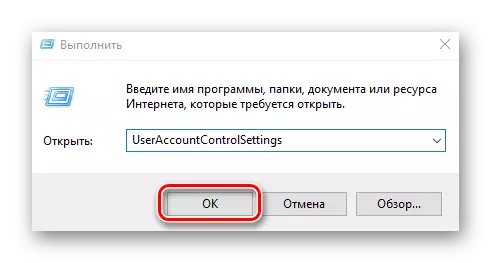
ପଦ୍ଧତି 2: ରେଜିଷ୍ଟ୍ରି ଏଡିଟର୍ |
ଦ୍ୱିତୀୟ ପଦ୍ଧତି UAC ବିଜ୍ଞପ୍ତିଗୁଡ଼ିକ ରେଜିଷ୍ଟ୍ରି ଏଡିଟର୍ ରେ ପରିବର୍ତ୍ତନକୁ ନେଇ ଗଠିତ ହେବ |
- ରେଜିଷ୍ଟ୍ରି ଏଡିଟର୍ ଖୋଲନ୍ତୁ | କରିବା ପାଇଁ ସହଜ ଉପାୟ ହେଉଛି "ଡ୍ରାଇଭ" ୱିଣ୍ଡୋରେ, ଯାହା "ଆରମ୍ଭ" ମେନୁ କିମ୍ବା "inv + r" କି "କୀ ମିଶ୍ରଣକୁ, remedit.exe କମାଣ୍ଡରେ ପ୍ରବେଶ କରେ |
- ପରବର୍ତ୍ତୀ ଶାଖାକୁ ଯାଆନ୍ତୁ |
HKE_CLAL_Machine \ ସଫ୍ଟୱେୟାର \ ୱିଣ୍ଡୋ \ ସାମ୍ପ୍ରତିକଭଣ୍ଡାର \ ନୀତି \ Periods |
- ଏକ ଦୁଇଥର କ୍ଲିକ୍ କରି, linux repetudeskop "," promptromcperisktoioradmin "(ଦୟାକରି prenentpromppenptevioraidmmin" (ଯଥାକ୍ରମେ, 0, 0, 0 ସେଟ୍ କରନ୍ତୁ) |
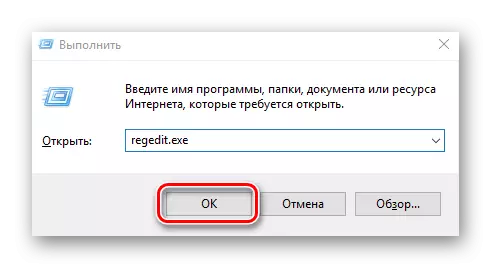

ଉଦ୍ବେଗଜନକ ପ୍ରକ୍ରିୟା, ତାହା ନିରର୍ଥକ, ପଦ୍ଧତି ନିରର୍ଥନ, ଆପଣ ସର୍ବଦା ପ୍ରାରମ୍ଭିକ ସେଟିଂସମୂହକୁ ଫେରସ୍ତ କରିପାରିବେ |
ଫଳସ୍ୱରୂପ, ଏହା ଉଲ୍ଲେଖ କରାଯାଇପାରେ ଯେ uac ସଟଡାଉନ୍ ନକାରାତ୍ମକ ପରିଣାମ ଥାଇପାରେ | ତେଣୁ, ଯଦି ଆପଣ ନିଶ୍ଚିତ ନୁହଁନ୍ତି ଯେ ଏହି କାର୍ଯ୍ୟକାରିତା ଆବଶ୍ୟକ କରୁଥିବା ଏହି କାର୍ଯ୍ୟକାରିତା, ଏପରି କାର୍ଯ୍ୟ କରେ ନାହିଁ |
